Chromebook을 별도의 화면이나 TV에 연결하는 방법

Chrome OS는 사용자가 Chromebook을 별도의 화면이나 TV에 연결할 수 있는 다양한 방법을 지원합니다.

GPU(그래픽 처리 장치)는 게임에서 비디오 편집에 이르기까지 전반적인 Windows 환경에서 필수적인 역할을 합니다. 고성능 그래픽 카드는 사용자 경험을 결정하는 핵심 요소가 될 수 있습니다.
AMD, Nvidia, Intel, ASUS 등과 같은 중요한 그래픽 카드 제조업체를 모두 알고 계실 것입니다. 그러나 GPU 모델은 정확히 무엇입니까? Windows 11을 실행하는 PC에서 그래픽 카드 모델을 확인하는 방법은 다음과 같습니다 .
1. 작업 관리자를 통해 그래픽 카드 모델을 확인하세요.
작업 관리자는 Windows 11에서 새롭게 디자인되었으며 이제 해당 기능을 보완하는 세련된 인터페이스를 갖추고 있습니다. 사용자는 실행 중인 응용 프로그램과 서비스를 추적하기 위해 작업 관리자를 사용하는 경우가 많지만 이를 사용하여 그래픽 카드 모델의 이름과 사양을 확인할 수도 있습니다.
Windows 11 PC에 설치된 그래픽 카드 또는 GPU를 확인하려면 다음을 수행하십시오.
1. 시작 메뉴를 마우스 오른쪽 버튼으로 클릭하고 작업 관리자를 선택합니다 .
2. 사이드 메뉴에서 성능을 선택한 다음 GPU 0을 선택합니다 . 여러 개의 GPU가 설치되어 있는 경우 GPU 1, GPU 2 등 으로 표시됩니다 . 또한 GPU 옵션이 없는 경우 시스템에 그래픽 카드가 없거나 제대로 구성되지 않았을 수 있습니다.
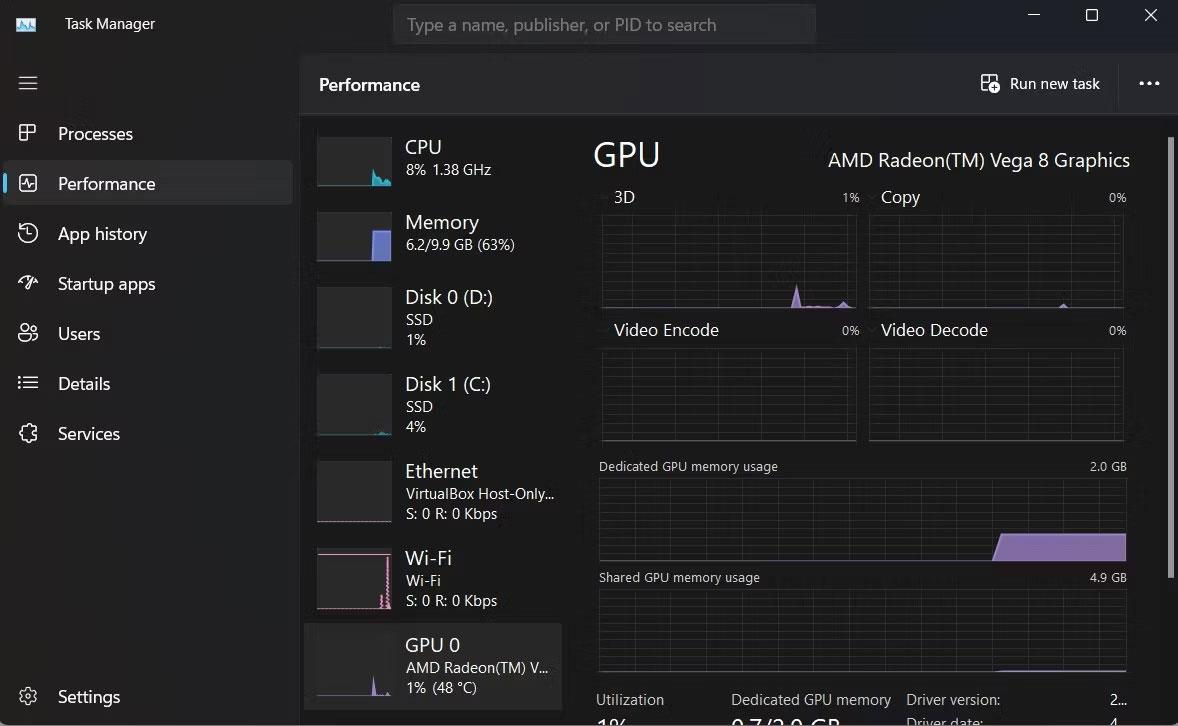
작업 관리자를 사용하여 그래픽 카드 확인
3. 작업 관리자 창의 오른쪽 상단에 그래픽 카드 이름이 나열됩니다. 오른쪽 하단에서 드라이버 및 DirectX 버전을 찾을 수도 있습니다 .
2. Windows 11에서 DirectX를 사용하여 GPU 모델 찾기
DirectX 진단 도구를 사용하여 자세한 PC 사양을 확인할 수 있습니다. 프로세서, 사용 가능한 총 RAM, BIOS 버전, GPU, 사운드 및 PC용으로 구성된 입력 장치의 세부 정보와 같은 시스템 세부 정보를 찾을 수 있습니다.
DirectX 진단 도구를 사용하여 Windows 11 GPU에 대한 자세한 정보를 찾으려면:
1. 시작 메뉴를 실행하고 dxdiag를 검색한 후 가장 적합한 결과를 선택합니다.
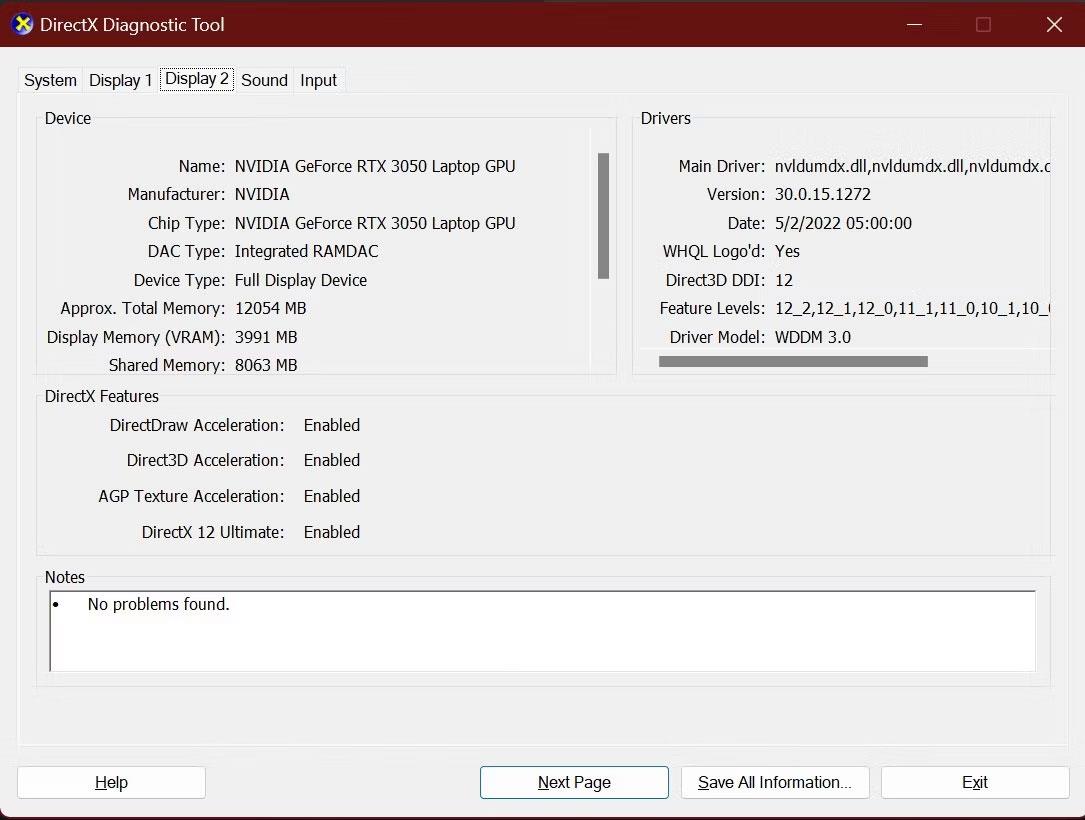
DirectX GPU 사양
2. 디스플레이 탭을 선택하면 GPU 제조업체, 칩 유형, 전용 디스플레이 메모리 등 GPU에 대한 자세한 정보를 볼 수 있습니다. PC에 GPU가 여러 개 있는 경우 여러 탭이 표시됩니다.
각 GPU의 세부 정보와 함께 표시됩니다.
3. Windows 11의 설정 애플리케이션을 통해 그래픽 카드 모델을 확인하세요.
설정 앱을 사용하여 PC의 다양한 측면을 구성했을 수도 있지만 이를 사용하여 시스템에 설치된 그래픽 카드의 사양을 볼 수도 있습니다. 화면 해상도, 화면 유형 등 다른 디스플레이 설정도 볼 수 있습니다.
GPU 사양을 포함하여 Windows 11 PC의 고급 디스플레이 설정을 확인하려면 다음을 수행하세요.
1. 시작 메뉴를 통해 설정 애플리케이션을 시작합니다 .
2. 사이드 메뉴에서 시스템 > 디스플레이를 선택합니다 .
3. 관련 설정 에서 고급 디스플레이를 선택합니다 .
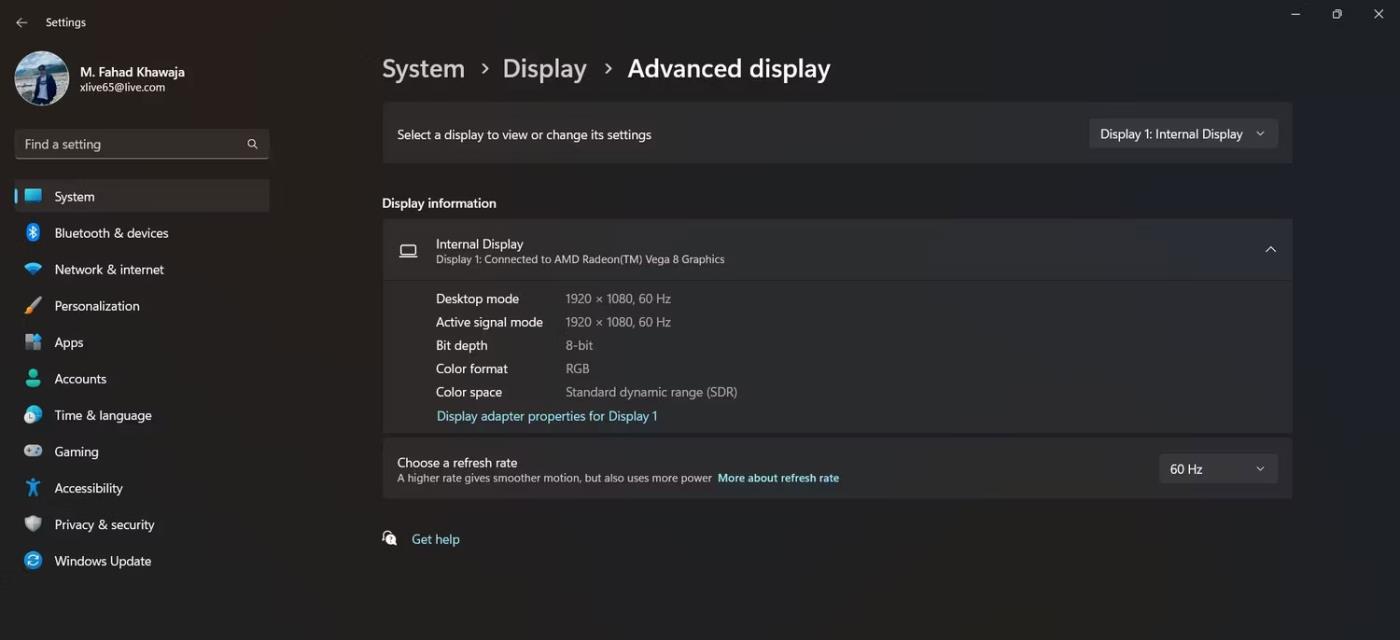
고급 디스플레이 설치
4. 디스플레이 정보 탭 에서 GPU 모델과 제조업체를 확인할 수 있습니다 .
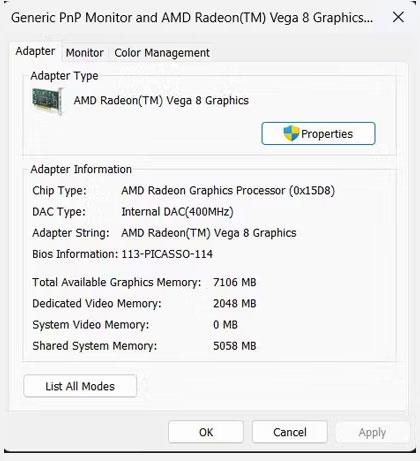
Windows 11에서 어댑터 속성 표시
5. 자세한 내용을 보려면 디스플레이에서 디스플레이 어댑터 속성을 선택하세요 .
새 게임에 대한 시스템 요구 사항을 다시 확인하거나 GPU 드라이버를 적절하게 업데이트하려는 경우 그래픽 카드 모델을 아는 것이 필수적입니다. 이제 Windows 11에서 사용할 수 있는 카드 유형을 빠르게 확인하는 방법을 알았습니다.
당신이 성공하기를 바랍니다.
Chrome OS는 사용자가 Chromebook을 별도의 화면이나 TV에 연결할 수 있는 다양한 방법을 지원합니다.
iTop Data Recovery는 Windows 컴퓨터에서 삭제된 데이터를 복구하는 데 도움이 되는 소프트웨어입니다. 이 가이드에서는 iTop Data Recovery 사용 방법에 대해 자세히 설명합니다.
느린 PC와 Mac의 속도를 높이고 유지 관리하는 방법과 Cleaner One Pro와 같은 유용한 도구를 알아보세요.
MSIX는 LOB 애플리케이션부터 Microsoft Store, Store for Business 또는 기타 방법을 통해 배포되는 애플리케이션까지 지원하는 크로스 플랫폼 설치 관리자입니다.
컴퓨터 키보드가 작동을 멈춘 경우, 마우스나 터치 스크린을 사용하여 Windows에 로그인하는 방법을 알아보세요.
다행히 AMD Ryzen 프로세서를 실행하는 Windows 컴퓨터 사용자는 Ryzen Master를 사용하여 BIOS를 건드리지 않고도 RAM을 쉽게 오버클럭할 수 있습니다.
Microsoft Edge 브라우저는 명령 프롬프트와 같은 명령줄 도구에서 열 수 있도록 지원합니다. 명령줄에서 Edge 브라우저를 실행하는 방법과 URL을 여는 명령을 알아보세요.
이것은 컴퓨터에 가상 드라이브를 생성하는 많은 소프트웨어 중 5개입니다. 가상 드라이브 생성 소프트웨어를 통해 효율적으로 파일을 관리해 보세요.
Microsoft의 공식 Surface 하드웨어 테스트 도구인 Surface Diagnostic Toolkit을 Windows Store에서 다운로드하여 배터리 문제 해결 등의 필수 정보를 찾으세요.
바이러스가 USB 드라이브를 공격하면 USB 드라이브의 모든 데이터를 "먹거나" 숨길 수 있습니다. USB 드라이브의 숨겨진 파일과 폴더를 표시하는 방법은 LuckyTemplates의 아래 기사를 참조하세요.








